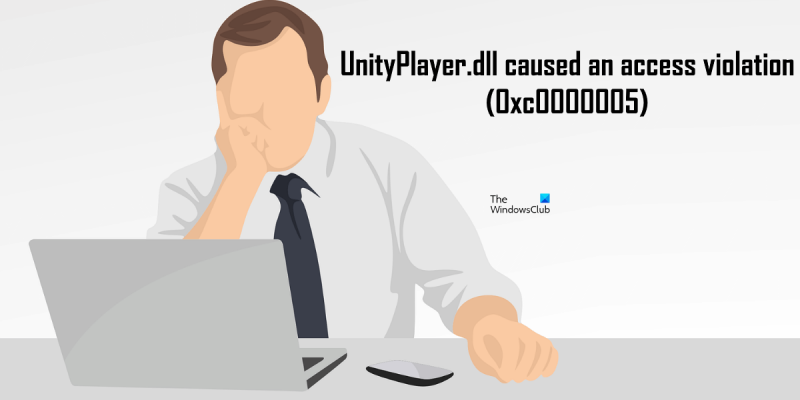Kot strokovnjaka za IT me pogosto sprašujejo o različnih sporočilih o napakah, ki jih ljudje vidijo na svojih računalnikih. Eno najpogostejših sporočil o napaki je napaka »UnityPlayer.dll povzročil kršitev dostopa (0xc0000005)«. To napako povzroča poškodovana datoteka ali datoteka, ki ni združljiva z vašim operacijskim sistemom. To napako lahko odpravite na več načinov, vendar je najpogostejši način, da preprosto znova namestite igro ali program, ki povzroča napako. To bo običajno prepisalo poškodovano datoteko in omogočilo pravilno delovanje igre ali programa. Če se vam ta napaka pojavlja pogosto, je prav tako dobro, da preverite, ali so na voljo posodobitve za vašo igro ali program. Pogosto bodo razvijalci izdali posodobitve, ki popravljajo pogoste napake, kot je ta. Zato bodite pozorni na posodobitve in jih namestite takoj, ko so na voljo. Nazadnje, če še vedno vidite to napako, potem ko ste poskusili vse zgoraj navedeno, se boste morda morali za nadaljnjo pomoč obrniti na razvijalca igre ali programa. Morda vam bodo lahko ponudili natančnejši popravek za vašo težavo.
Nekateri uporabniki ne morejo igrati iger, ki uporabljajo datoteko UnityPlayer.dll. Po njihovem mnenju se igre nenehno zrušijo zaradi napake Access Violation. UnityPlayer.dll je dinamično povezovalna knjižnica, ki je odgovorna za ustvarjanje 3D materialov za igre in animirane like. Razvija ga Payload Studios. Ko so si ogledali dnevnik napak v pregledovalniku dogodkov, so videli UnityPlayer.dll je povzročil kršitev dostopa (0xc0000005) obvestilo o napaki. Če se igre, ki uporabljajo UnityPlayer.dll, zrušijo v vašem sistemu zaradi napake s kršitvijo dostopa, vam lahko rešitve v tem članku pomagajo odpraviti težavo.

UnityPlayer.dll je povzročil kršitev dostopa (0xc0000005)
Če se igre, ki uporabljajo datoteko UnityPlayer.dll, zrušijo v vašem sistemu in vidite ' UnityPlayer.dll je povzročil kršitev dostopa (0xc0000005) v dnevniku napak poskusite z naslednjimi rešitvami, da to popravite.
- Zaženite igro kot skrbnik
- Odkleni protivirusni program
- Odpravljanje težav v stanju čistega zagona
- Onemogoči overclocking procesorja
- Onemogoči profil XMP
- Nadgradite svoj RAM
Oglejmo si vse te popravke podrobno.
kako se datoteke poškodujejo
1] Zaženite igro kot skrbnik.
To je prva stvar, ki jo morate storiti. Zaženite problematično igro kot skrbnik in preverite, ali to pomaga. Če je težava posledica skrbniških pravic, boste težavo rešili z izvajanjem kot skrbnik. Če želite to narediti, z desno miškino tipko kliknite bližnjico igre na namizju in izberite Zaženi kot skrbnik .
Če to odpravi težavo, lahko nastavite, da se vaša igra vedno izvaja kot skrbnik.
2] Odkleni protivirusni program
Antivirus ščiti naše sisteme pred različnimi vrstami groženj. Toda včasih blokirajo pristne datoteke, ker jih imajo za grožnjo. To je lažno pozitiven protivirusni program, ki se mu je mogoče izogniti. V vašem primeru je napaka povezana z datoteko UnityPlayer.dll. Zato je povsem možno, da vaš protivirusni program to datoteko obravnava kot grožnjo vašemu sistemu. To lahko preverite tako, da začasno onemogočite protivirusni program.
Onemogočite protivirusni program in nato zaženite igro. Poglejmo, če bo letel tudi tokrat. Če igra deluje pravilno, svojemu protivirusnemu programu sporočite, da je datoteka UbityPlayer.dll pristna, tako da jo dodate na seznam izključitev protivirusnega programa. V Varnosti sistema Windows lahko enostavno izključite program ali . Če uporabljate protivirusni program drugega proizvajalca, preberite njegov priročnik ali se obrnite na podporo, da ugotovite, kako.
3] Odpravljanje težav v stanju čistega zagona
Če težave ne odpravite, preverite, ali aplikacija ali programska oprema povzroča spor z igro. Odpravljanje težav v stanju čistega zagona. Sistem naj bi se zagnal v stanju čistega zagona z onemogočenimi vsemi aplikacijami tretjih oseb in zagonskimi storitvami. Zato morate onemogočiti vse storitve in aplikacije tretjih oseb, da začnete uporabljati MSConfig, nato pa znova zagnati sistem, da preidete v stanje čistega zagona.
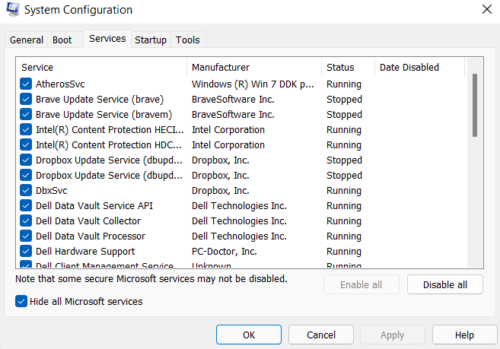
V stanju Clean Boot zaženite igro in preverite, ali se še vedno zruši. V nasprotnem primeru bo aplikacija ali storitev tretje osebe v sporu z igro in povzročila nepričakovano zrušitev. Zdaj je vaš naslednji korak, da ugotovite, kaj povzroča težavo. Če želite to narediti, zaženite MSConfig in omogočite zagon vseh storitev in aplikacij tretjih oseb ter znova zaženite računalnik v običajnem načinu. Če imate preveč storitev tretjih oseb, jih omogočite polovico in znova zaženite računalnik. Zdaj preverite, ali je težava še vedno prisotna. Če se težava ponovi, težavo povzroča ena od storitev ali zagonskih aplikacij, ki ste jih pravkar omogočili.
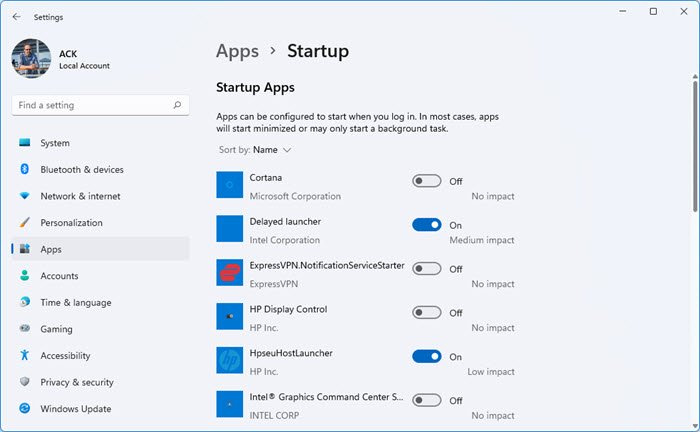
Najprej preverite, ali težavo povzroča aplikacija, ki jo izvajate. Če želite to narediti, enega za drugim onemogočite vse zagonske aplikacije in preverite, ali je težava izginila. Če da, potem je krivec ta zaganjalnik. Zdaj odstranite to aplikacijo ali preverite, ali je na njenem uradnem spletnem mestu na voljo posodobljena različica.
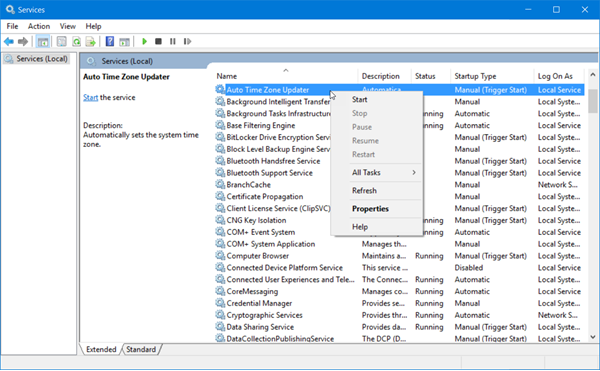
Če aplikacija, ki jo izvajate, ne povzroča težave, je lahko krivec storitev v ozadju tretje osebe. Zaženite MSConfig, skrijte vse Microsoftove storitve in nato onemogočite eno od storitev tretjih oseb. Znova zaženite sistem in preverite, ali je težava še vedno prisotna. Ponovite ta postopek, da preverite, katera storitev tretje osebe povzroča težavo. Ko identificirate storitev tretje osebe, jo onemogočite prek aplikacije za upravljanje storitev.
Glede na povratne informacije nekaterih prizadetih uporabnikov so težave povzročale naslednje aplikacije:
- Aplikacija za oddaljeno namizje Citrix.
- Delovni prostor Citrix.
Če ste v sistem namestili katero od zgornjih aplikacij, jo odstranite ali posodobite (če je posodobljena različica na voljo na uradni spletni strani) in preverite, ali napaka izgine. Prav tako odstranite gonilnik Citrix iz upravitelja naprav. Če želite to narediti, z desno tipko miške kliknite gonilnik Citrix v upravitelju naprav in izberite Izbriši napravo možnost.
4] Onemogoči overclocking procesorja
Postopek povečanja takta procesorja se imenuje overclocking procesorja. Preprosto povedano, overclocking CPE je proces delovanja CPE pri višji frekvenci od privzete nastavitve proizvajalca. V nekaterih primerih navijanje procesorja povzroča težave v računalniku. Če ste pospešili procesor, ga izklopite in preverite, ali to pomaga.
5] Onemogoči profil XMP
Profil XMP ali profil Extreme Memory se uporablja za izboljšanje zmogljivosti v igrah. Prvi ga je razvil Intel, zdaj pa ga uporabljajo vsi visoko zmogljivi proizvajalci RAM-a. Če vaš RAM podpira profil XMP, boste v BIOS-u videli možnost, da ga omogočite. Če ste omogočili profil XMP za vaš RAM, lahko težavo odpravite, če ga onemogočite. Pojdite v sistemski BIOS in poiščite možnost za onemogočanje profila XMP.
6] Nadgradite svoj RAM
Nekaterim uporabnikom je uspelo težavo rešiti z nadgradnjo RAM-a. Lahko poskusite tudi to. Priporočamo pa, da nadgradite RAM le, če vaš sistem nima dovolj pomnilnika za zagon igre v skladu z zahtevami strojne opreme igre.
Preberi : Odpravite napako Witcher 3 VCOMP110.dll ni bilo mogoče najti.
Kako popraviti napako DLL?
Datoteke DLL potrebujejo programi za pravilno delovanje v osebnem računalniku. Ko namestite program, se v vaš sistem namestijo tudi potrebne datoteke DLL. Eden od možnih razlogov za napako manjkajoče datoteke DLL je nepravilna namestitev igre. Če prekinete postopek namestitve ali igre ne namestite pravilno, lahko to povzroči manjkajoče pomembne datoteke, potrebne za igro.
Če se prikaže napaka manjkajoče datoteke DLL, morate znova namestiti program ali popraviti sistemske datoteke z zagonom pregledov SFC in DEK. Našli boste veliko spletnih mest, ki ponujajo datoteke DLL za prenos. Vendar takim spletnim mestom ne priporočamo prenosa datotek DLL. Namesto tega lahko kopirate manjkajočo datoteko DLL iz drugega delujočega računalnika v svoj računalnik.
Kako popraviti UnityPlayer.dll ni bilo mogoče najti?
Sporočilo o napaki govori samo zase. Igra, ki jo izvajate, ne najde datoteke UnityPlayer.dll v vašem sistemu. Ta napaka se običajno pojavi, če premaknete datoteke igre iz namestitvene mape na drugo mesto. Kopirajte vse datoteke igre in jih premaknite v namestitveno mapo igre ter nato zaženite igro. Delati mora.
Če to ne pomaga, odstranite in znova namestite igro. Toda preden nadaljujete, poskrbite, da varnostno kopirate vse svoje podatke o igri v oblak.
Upam, da to pomaga.
Preberi več : Odpravite napako vulkan-1.dll ni mogoče najti ali manjka v sistemu Windows.